이 글에서는 텍스트를 자연스러운 음성으로 변환해주는 TTS(Text-to-Speech) 기술을 이용한 다양한 무료 텍스트 음성 변환 프로그램들에 대해서 소개 해드리겠습니다. 요즘 TTS를 이용한 유튜브 나레이션, 교육 자료 제작, 오디오 북 제작 등 활용도가 높아지고 있는 만큼 어떤 프로그램이 좋을지 궁금하다면 이 글을 참고 하세요.
파트 1:무료 텍스트 음성 변환 프로그램 인기 TOP 5
정말 다양한 무료 텍스트 음성 변환 프로그램이 출시되는 만큼 이번 파트에서는 요즘 기준 시중에서 많이 사용되는 인기 프로그램 위주로 소개해드리니 이번 파트를 정독 하셔서 여러분의 소중한 시간을 아껴보세요.
1. HitPaw Edimakor
- 50개 이상의 언어를 지원하는 AI 텍스트 음성 기능을 제공
- 편집 기능이 제공되기 때문에 음성 변환 후 필요한 부분 부분적으로 편집 가능
- 직관적인 인터페이스를 제공하는 만큼 초보자도 쉽게 사용할 수 있음
2. VoxBox
- 텍스트를 음성으로 변환시 약3500개 이상의 음성 지원
- 만화 캐릭터를 비롯해 유명인과 같은 다양한 음성 스타일 선택 가능
- AI 기술을 활용한 자연스러운 음성 생성
- 초보자는 모든 기능을 효과적으로 활용하기 위한 시간이 필요함
- 생성된 음성 품질은 AI알고리즘에 따라 달라질 수 있음
- 세부적인 커스터마이징이 제한적임
3. Luvvoice
- 기본적인 문자음성변환(TTS) 기능이 무료로 제공됨
- 생성된 음성을 MP3파일로 다운로드가 가능
- 한번에 5,000자 까지 무료로 변환할 수 있어서 긴 텍스트도 처리 가능
- 고급 기능은 유료 플랜에서만 사용 가능
- 자연스러운 감정 표현이 제한적인 편
- 각 단어별 음성 세부 조절이 조금 어려움
4. Balabolka
- 다양한 파일 형식(WAV, MP3, MP4, OGG, WMA 등) 지원
- 여러 TTS 엔진과 호환이 가능
- 텍스트의 글꼴과 배경색을 별도로 조절할 수 있음
- 윈도우 운영 체제에서만 사용 가능
- 일부 고급 기능의 사용이 제한적
- 일부 단어의 경우 발음이 조금 어색할 수 있음
5. Panopreter
- 다양한 파일 형식(TXT, RTF, DOC, PDF 등)을 지원
- MP3, WAV 등 다양한 오디오 형식으로 저장 가능
- 인터넷 연결 없이 오프라인에서 사용할 수 있음
- 음성의 자연스러움이 다른 TTS 프로그램에 비해서 떨어지는 편
- 세부적인 음성 조정 옵션이 제한적
- 최신 버전의 윈도우에서만 다양한 언어를 사용할 수 있음
HitPaw Edimakor는 동영상 편집 소프트웨어지만 무료 텍스트 음성 변환 프로그램 기능도 지원됩니다. 무엇보다 한글 인터페이스가 지원되기 때문에 한글로 편안하게 텍스트음성 변환 기능을 무료로 이용할 수 있다는 점이 장점이며 음성 변환부터 자막 생성, 번역 등 AI 기술을 활용한 다양한 기능을 이용할 수 있는 프로그램 입니다.
장점:
VoxBox는 고급 AI 문자음성변환 기능을 제공하는 프로그램으로 기본 음성 변환(TTS)를 비롯해 음성 클로닝이나 음성 변조 기능이 제공 됩니다.
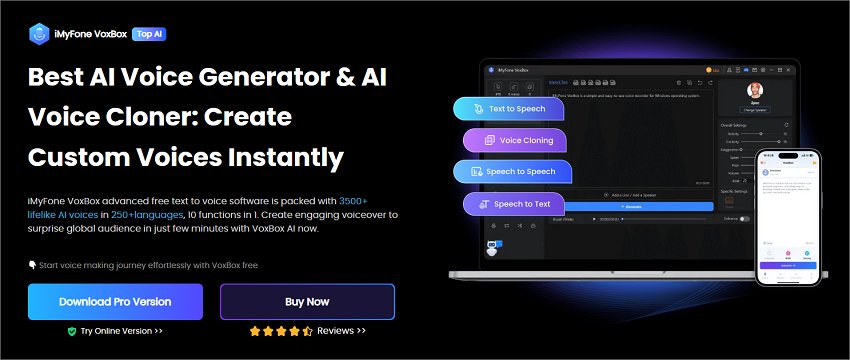
장점:
단점:
Luvvoice는 AI 기술을 활용한 무료 텍스트 음성 변환 프로그램으로 무료 제공되는 기본 기능이 꽤 충실한 편이고 사용하기 간편해서 초기 작업이나 간단한 프로젝트에 추천 드립니다.
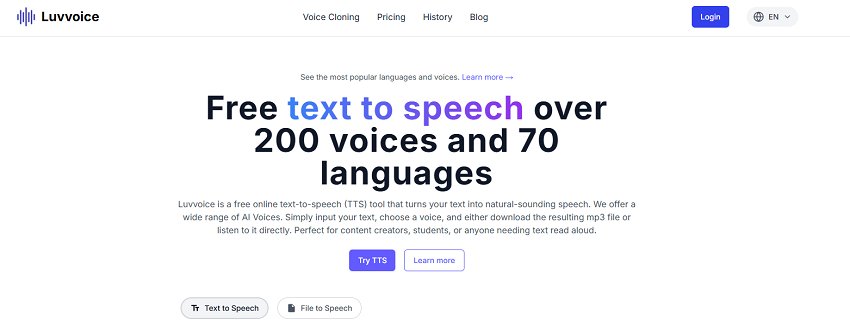
장점:
단점:
텍스트 음성 변환기인 Balabolka 역시 무료 텍스트 음성 변환 프로그램으로써 무료 기능으로도 충분히 일반적인 문자음성변환 용도로 적합한 프로그램이며 간단한 작업이 필요할 때 이용하기 편리합니다. 다만 현재 웹사이트가 없고 Softonic 과 같은 사이트를 이용해 소프트웨어 형식으로 다운로드 가능합니다.
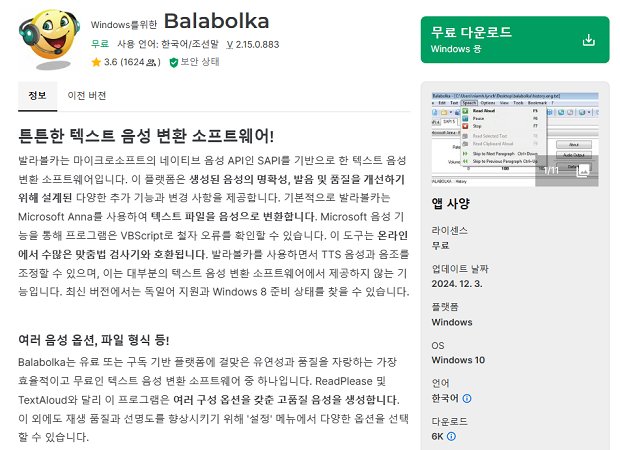
장점:
단점:
마지막 무료 텍스트 음성 변환 프로그램인Panopreter는 간단하게 사용하기 좋은 도구로써 사용이 간편한 편이며 인터넷 연결 없이 오프라인에서도 사용할 수 있는 소프트웨어 입니다.
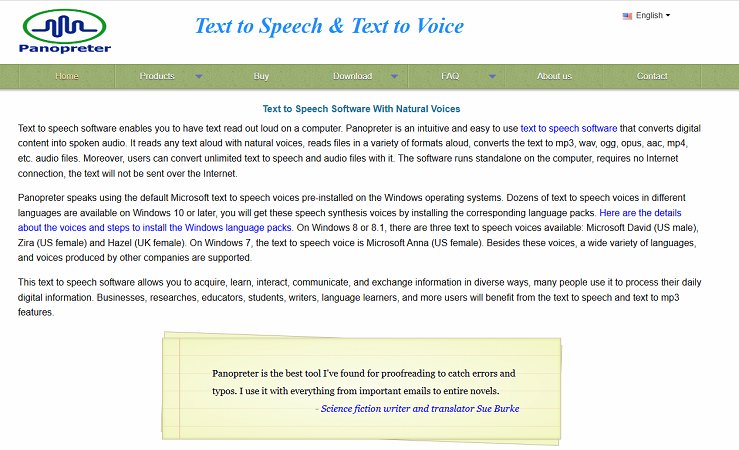
장점:
단점:
파트 2: 4단계로 텍스트를 음성으로 변환하기-Edimakor
무료 텍스트 음성 변환 프로그램 중 한글이 지원되어 국내에서도 사용하기 편리한 프로그램인 HitPaw Edimakor는 한국어를 비롯해 50개 이상의 언어가 지원되고 변환된 음성을 편집 기능을 이용해 올인원으로 편집까지 끝낼 수 있는 텍스트 음성 변환기입니다. 이번 파트에서는 Edimakor를 이용한 텍스트 음성 변환 방법을 단계별로 알아보겠습니다.
단계 1: HitPaw Edimakor 다운로드 및 설치
단계 2: 프로젝트 생성하기
단계 3: 텍스트 음성 변환기 기능 이용하기
단계 4: 편집하기 및 내보내기
HitPaw Edimakor를 다운로드 받으셔서 프로그램을 실행 하세요.
프로그램 메인 화면에서 ‘텍스트 음성 변환’을 클릭하여 새로운 프로젝트를 생성하세요.
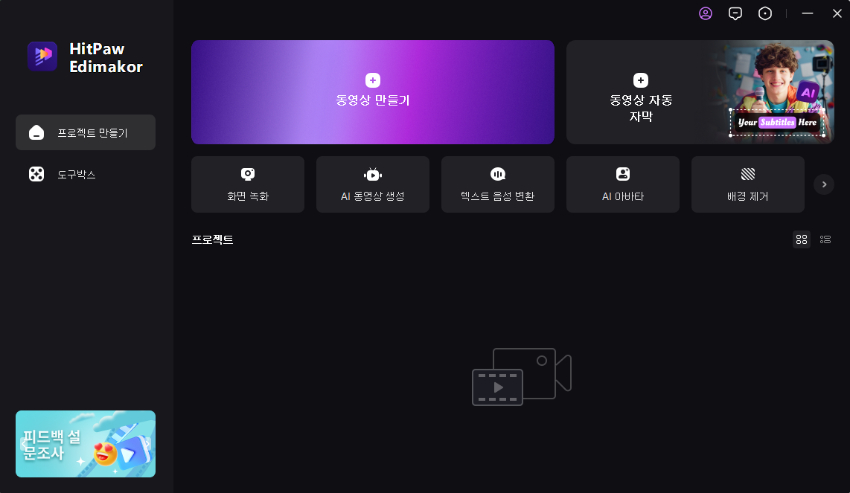
텍스트 음성 변환 빈칸에 음성 변환이 필요한 내용을 복사해서 붙여 넣으세요. 입력할 수 있는 글자수는 총 5,000자 입니다. 내용을 모두 입력했다면 언어를 선택하고 AI음성을 확인한 뒤 음성을 선택하고 ‘생성’버튼을 눌러서 TTS음성을 생성해주세요.
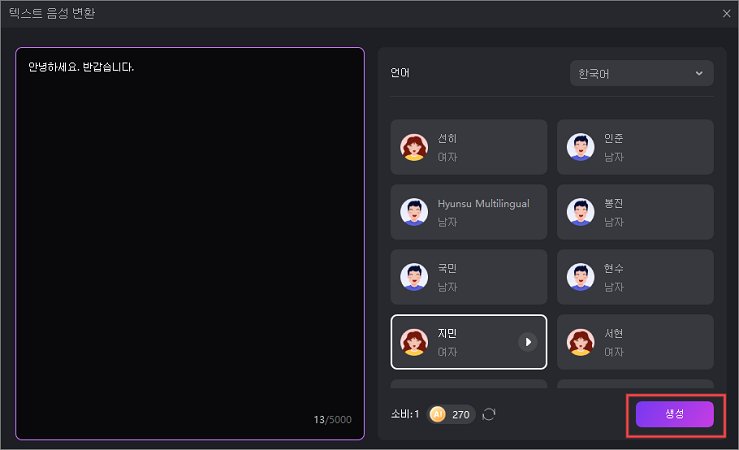
‘생성’버튼을 클릭하여 텍스트음성을 완료하고 타임라인에 해당 음성을 드래그 하여 추가한 뒤 음성의 길이 및 위치를 조절해주세요. 필요하다면 배경 음악이나 효과음을 추가할 수 있으며 편집이 마무리 되었다면 ‘내보내기’로 파일을 저장하세요.
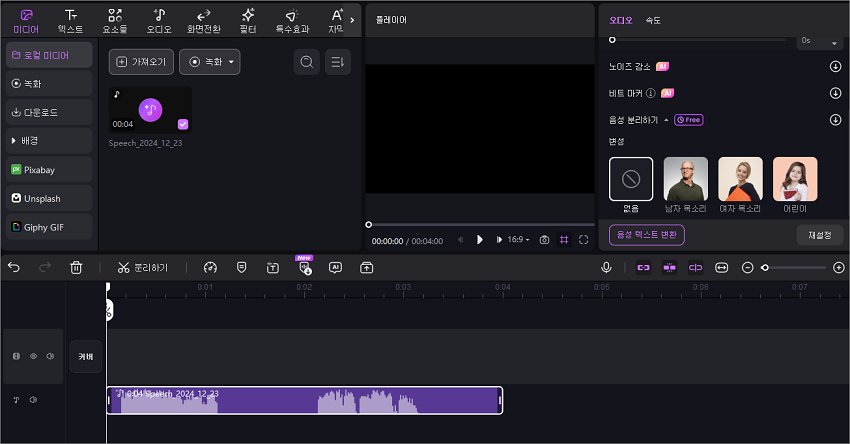
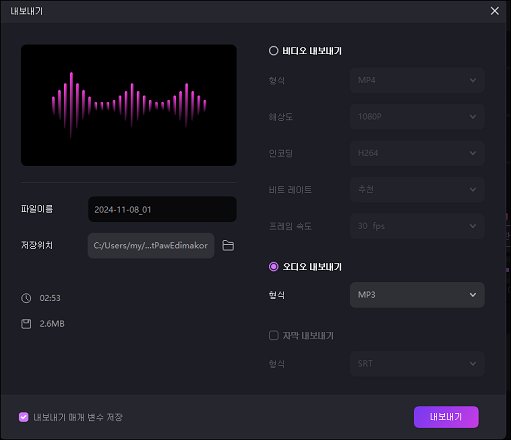
파트 3: 모바일에서 텍스트 음성 변환 앱 추천 2가지
앞에서 웹 브라우저 또는 소프트웨어를 이용한 무료 텍스트 음성 변환 프로그램에 대해 알아보았다면 이번 파트에서는 추천 드릴만한 텍스트 음성변환 어플 2가지를 소개해드리겠습니다.
1. TTS 프로(아이폰)
- 다국어 지원으로 글로벌 사용자에게 적합함
- 다양한 텍스트 형식이 지원되어 활용도가 높은 편
- 음성 설정을 세밀하게 조절할 수 있음
- 무료 다운로드는 가능하지만 추가 유료 구매가 필요함
- 일부 고급 기능의 경우 추가 구입이 필요할 수도 있음
- 안드로이드 휴대폰에서는 사용 불가능
2. 클로바 더빙 (아이폰/안드로이드)
- 약 100여개의 다양한 언어, 성별, 연령, 스타일의 AI음성이 제공됨
- HDTS 기술을 통해 자연스러운 음성을 생성함
- 텍스트 입력으로 별도 편집 없는 자연스러운 한국어 억양이 적용됨
- 네이버 텍스트 음성변환은 무료 사용시 다운로드 제한이 있음
- 고급 기용을 이용하기 위해서는 비용이 비싼 편
- 무료 버전 이용 시 영상에 클로바 워터마크 표시됨
TTS프로는 아이폰의 iOS 사용자를 위한 전문적인 텍스트 음성변환 어플입니다. 이 앱은 텍스트를 음성으로 변경해주는 어플로서 웹사이트나 문서와 같은 텍스트 형식도 지원이 가능하며 소프트웨어처럼 정교한 기능을 지원하는 편 입니다. TTS프로는 무료 텍스트 음성변환을 지원하지만 고급 기능은 유료로 사용 가능합니다.
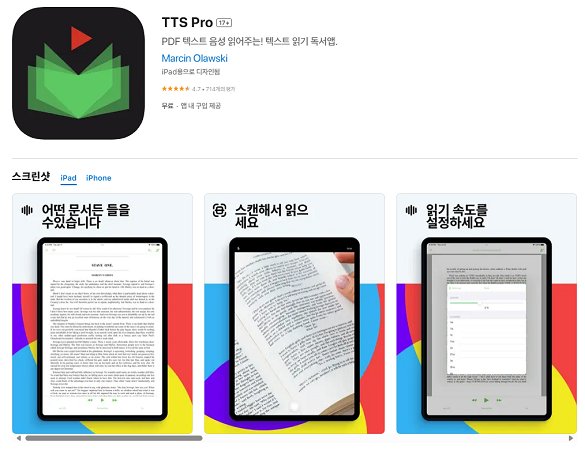
장점:
단점:
클로바 더빙은 네이버 텍스트 음성변환 프로그램으로 아이폰과 안드로이드 환경에서 사용할 수 있는 텍스트 음성변환 어플입니다. 한국에서 만든 프로그램이라 한글 지원이 확실하고 네이버 아이디만 있으면 접속 가능해서 편리합니다.
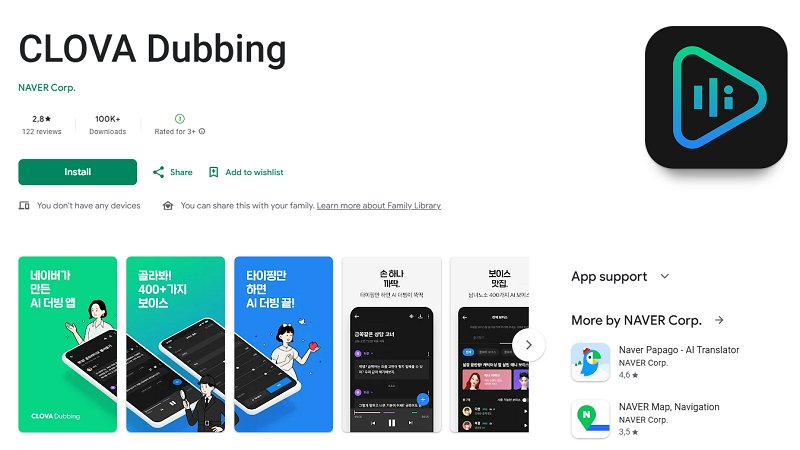
장점:
단점:
파트 4. 음성 텍스트 변환에 관련 FAQ
문자음성변환과 관련된 자주 묻는 질문들을 몇가지 추렸으니 음성 텍스트 변환에 대한 궁금증이 있었다면 이번 파트의 답변을 참고 하세요.
-
Q1. 2025년에 가장 추천하는 텍스트 음성 변환 프로그램은?
A1. 국내에서 만들어진 네이버 텍스트 음성변환 프로그램인 클로바 같은 프로그램도 물론 우수하지만 무료로 이용 제한이 있는 편이라 무료 텍스트 음성변환 기능을 제공하는HitPaw Edimakor를 추천 드립니다. 네이버처럼 한글이 완벽하게 지원되고 초보자도 사용할 수 있어서 누구나 사용할 수 있습니다.
-
Q2. 음성 텍스트 변환 프로그램은 어떤 용도로 사용하나요?
A2. 주로 유튜브 내레이션, 교육 콘텐츠 제작, 오디오북 제작, 프레젠테이션 음성 추가와 같은 다양한 용도로 활용할 수 있습니다.
-
Q3. 음성 텍스트 변환 정확도를 높이려면 어떻게 해야 하나요?
A3. 텍스트 음성 변환기를 사용할 때 자연스러운 텍스트음성을 만들어 내기 위해서는 따옴표나 마침표와 같은 문장 부호를 정확히 사용하고, 목소리가 또렷한 음성을 선택하며, 텍스트 입력 시 문장을 자연스럽게 작성하는것이 중요합니다.
결론
2025년 기준 현재 다양한 무료 텍스트 음성 변환 프로그램들이 있지만 일부 기능이 유료로 제공되는 만큼, 무료 텍스트 음성변환 기능을 찾으셨던 분들이라면 HitPaw Edimakor를 추천 드립니다. Edimakor는 텍스를 음성으로 변환 기능 뿐만 아니라 변환된 음성 위에 효과음을 추가하거나 배경음악을 별도로 삽입할 수 있는 편집 기능을 제공하는 프로그램으로 단순 음성변환 뿐만 아니라 전체적인 기능을 제공하는 올인원 프로그램으로 이용할 수 있어서 추천 드립니다.
홈페이지 > 비디오 편집 팁 > 쉽고 빠른 TTS! 2025 무료 텍스트 음성 변환 프로그램 인기 TOP 7 추천
댓글 남기기
HitPaw 기사 리뷰 만들기











김희준
편집장
김희준 씨는 비디오 편집의 예술과 기술에 전념하는 Edimakor의 편집장입니다. 비주얼 스토리텔링에 대한 열정을 가진 김희준은 전문가 팁, 튜토리얼, 최신 동영상 제작 트렌드를 제공하는 고품질 콘텐츠 제작을 총괄합니다.
여기에서 평가하세요!